Kebijakan memberikan opsi kepada administrator sistem dan pengguna untuk mengonfigurasi perilaku fitur tertentu dari sistem operasi Windows atau aplikasi yang tersedia di mesin yang menjalankannya.
Mereka digunakan sebagian besar untuk mengontrol mesin-mesin jaringan komputer tetapi karena semua versi profesional Windows dikirimkan bersama dengan Group Policy Editor, dapat digunakan pada masing-masing PC juga untuk memodifikasi preferensi.
Administrator dan pengguna yang ingin mengontrol peramban Google Chrome dapat melakukannya juga tetapi perlu mengunduh dan memasang templat kebijakan terlebih dahulu sebelum opsi itu tersedia.
File kebijakan ini tersedia untuk sistem Windows, Linux dan Mac. Panduan ini hanya mencakup Windows. Jika Anda tertarik untuk menginstal kebijakan pada sistem Mac atau Linux, lihat halaman Dukungan Google yang menjelaskan bagaimana hal itu dilakukan.
Hal pertama yang perlu Anda lakukan adalah mengunduh templat kebijakan dari halaman yang tertaut pada paragraf sebelumnya. Klik pada Windows dan Linux di sana dan kemudian pada "file zip template dan dokumentasi Google Chrome".
Unduhan memiliki ukuran 7, 1 Megabyte dan perlu diekstraksi pada sistem setelah selesai.
Buka Editor Kebijakan Grup di langkah berikutnya. Salah satu cara untuk melakukannya adalah dengan mengetuk tombol Windows, ketik gpedit.msc dan tekan enter. Anda dapat menerima prompt UAC yang harus Anda terima sebelum diizinkan untuk melanjutkan.
Di Editor Kebijakan Grup, pilih Kebijakan Komputer Lokal> Konfigurasi Komputer> Template Administratif.
Klik kanan pada Administrative Templates dan pilih "add / remove templates ..." dari menu konteks.

Ini membuka jendela kecil dengan kontrol untuk menambahkan templat kebijakan baru pada sistem atau menghapus yang sudah ada.
Klik tombol add dan browse ke direktori tempat Anda mengekstrak templat. Pilih windows> adm> direktori kode bahasa Anda, di sana file chrome.adm dan kemudian buka untuk menambahkannya ke editor Kebijakan Grup.
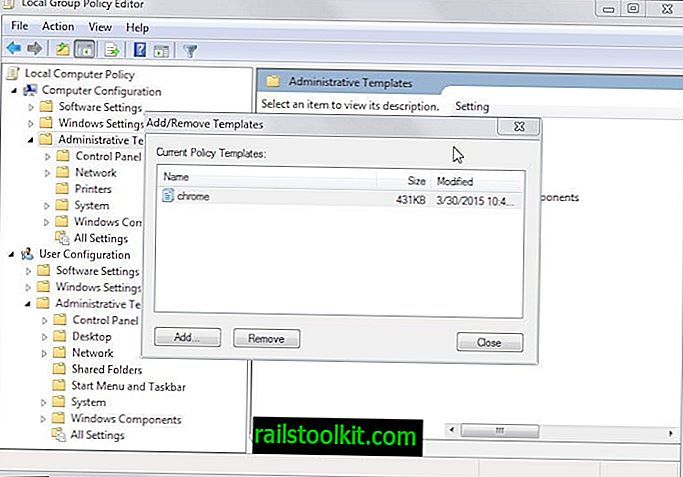
Klik pada tombol tutup menghapus jendela lagi. Jika Anda belum pernah menambahkan templat kustom sebelumnya, Anda akan melihat entri baru "Template Administratif Klasik (ADM)" di bawah Komputer dan Konfigurasi Pengguna.
Pilih Google dan kemudian Google Chrome untuk menampilkan kebijakan yang ditambahkan oleh templat. Anda menemukan daftar lengkap kebijakan yang tersedia termasuk deskripsi dan informasi tambahan pada halaman di situs web Chromium.
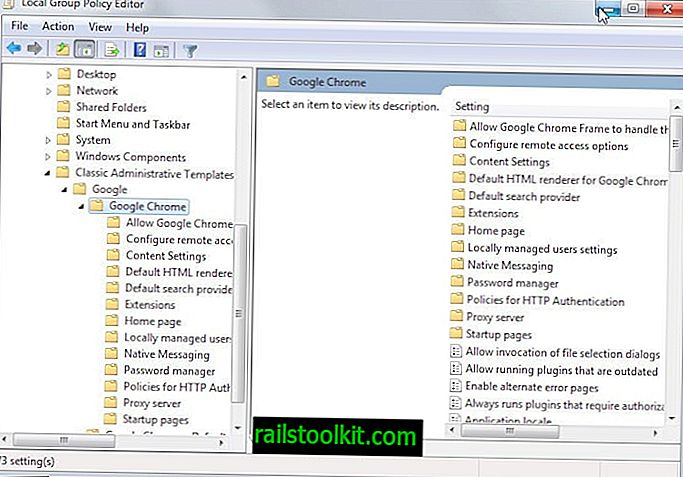
Untuk menghapus templat kebijakan di waktu kemudian, buka dialog tambah / hapus templat, pilih chrome dari daftar templat kebijakan yang tersedia, lalu hapus.













